Dinamik Aydınlatma uyumlu cihazlarınız (LED aydınlatmalı klavyeler, fareler, büyük/küçük harf aydınlatması veya diğer cihazlar gibi) varsa, Windows Ayarları aracılığıyla Başlangıç > Ayarlar > Kişiselleştirme > Dinamik Aydınlatma'yı seçerek bunları tek tek veya grup olarak denetleyebilirsiniz.
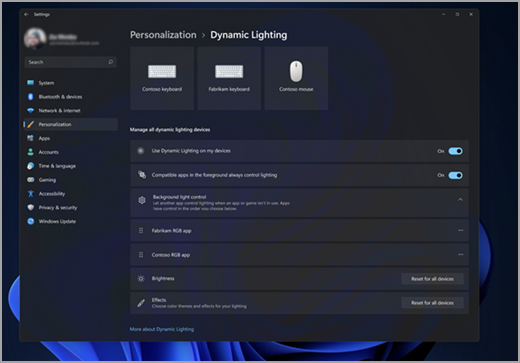
Bağlandığında, uyumlu cihazlar sayfanın üst kısmında kart olarak gösterilir. Tek tek cihaz ayarlarını değiştirmek için bu kartları seçin.
Not: Uyumlu cihazların listesi için bkz. Dinamik aydınlatma cihazları | Microsoft Learn.
Bu kartların altında, değişikliklerin tüm bağlı cihazları etkilediği genel Dinamik Aydınlatma ayarlarını bulabilirsiniz. Bunlar şunları yapar:
Cihazlarımda Dinamik Aydınlatma kullan: Dinamik Aydınlatmayı Açar veya Kapatır. Dinamik Aydınlatma kapalı olduğunda, cihazların varsayılan Dinamik Olmayan Aydınlatma davranışıyla çalışması gerekir. Dinamik Aydınlatma, yerleşik bir temel efekt kümesi içerir.
Ön plandaki uyumlu uygulamalar her zaman aydınlatmayı denetler: Varsayılan Dinamik Aydınlatma uygulaması davranışını Açar veya Kapatır. Bu özellik kapatıldığında, bir arka plan uygulaması denetim isteyen bir ön plan uygulaması etkin olsa bile cihazları denetleyebilir.
Arka plan ışığı denetimi: Bu bölüm, kendilerini ortam arka plan denetleyicileri olarak kaydetmiş yüklü uygulamalara öncelik vermenizi sağlar. (Ortam denetleyicileri hakkında daha fazla bilgi için bkz. Dinamik Aydınlatma - UWP uygulamaları | Microsoft Learn.) Bir uygulamanın listenin en üstüne sürüklenmesi önceliğe sahip olur ve listedeki diğer uygulamalardan önce cihazları denetleyebilmesini sağlar. Ortam arka plan ayarları bir cihaza ve bağlı olduğu bağlantı noktasına bağlıdır. Cihazı çıkarıp farklı bir (USB) bağlantı noktasına takarsanız, farklı bir cihaz olarak görünür.
Parlak -lık: Bu, cihazlarınızda LED parlaklığını ayarlamanıza olanak tanır. Tüm cihazlar için Sıfırla'nın seçilmesi parlaklığı varsayılan değere sıfırlar.
Efekt -leri: Bunu seçtiğinizde, cihazlarınız için renkleri ve efektleri seçmenize olanak tanıyan bir açılan menü açılır.
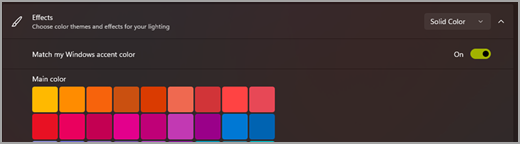
Tüm cihazlar için Sıfırla'nın seçilmesi, cihazların varsayılan davranışlarına etkileri sıfırlar.
Sık sorulan sorular
Dinamik Aydınlatma hakkında sık sorulan bazı sorular aşağıdadır. Herhangi bir başlığı seçtiğinizde daha fazla bilgi görüntülemek için açılır:
Bilgisayarınıza Dinamik Aydınlatma uyumlu bir cihaz bağlıysa, Dinamik Aydınlatma cihazınızın aydınlatmasının denetimini alır ve Windows tema renginizle eşleşen statik bir efekt ayarlar. Bu davranışı değiştirmek veya kapatmak için:
Dinamik Aydınlatma Ayarları sayfasını açmak için bildirimde Kurulum düğmesini seçin.
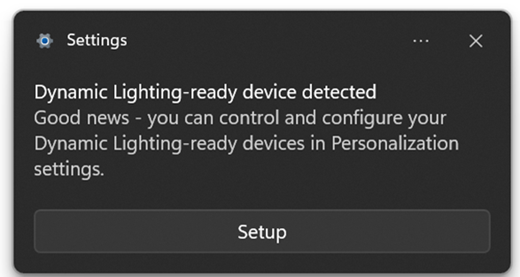
Veya Başlangıç> Ayarları > Kişiselleştirme > Dinamik Aydınlatma'yı seçerek sayfaya ulaşabilirsiniz.
Buradan, tek tek cihaz kartını seçip bu cihaz için Dinamik Aydınlatma'yı kapatabilir veya tüm cihazlarda etkinleştirmek veya devre dışı bırakmak için Cihazlarımda Dinamik Aydınlatma kullan'ı ayarlayabilirsiniz.
Notlar:
-
Bazı kullanıcılar bildirim ayarları nedeniyle Windows Update sonraki ilk saat için bildirimi görmez. (Bunu denetlemek için Başlangıç gt; Ayarlar > Sistem > Bildirimleri > Aç otomatik olarak rahatsız etmeyin ve Bir Windows özellik güncelleştirmesi denetlendikten sonraki ilk saat için seçeneğinin işaretli olup olmadığını görün.) Bildirimi görmeden önce Dinamik Aydınlatma ayarlarını değiştirmek için yukarıdaki adımları izleyin.
-
Henüz Dinamik Aydınlatma ile tam olarak tümleştirilmemiş bir 3. taraf RGB uygulamanız varsa hatalar olabilir. Uygulamanızda hatalarla karşılaşırsanız, uygulama Dinamik Aydınlatma desteğiyle güncelleştirilene kadar yukarıdaki adımları kullanarak Dinamik Aydınlatma'yı kapatın.
Dinamik Aydınlatma Arka Plan Denetleyicisi'ne göre daha yüksek öncelikli bir arka plan RGB denetleyici uygulamanız olması muhtemeldir. Denetlemek için Dinamik Aydınlatma Ayarları'nda Arka plan ışık denetimi bölümünü açın ve gerekirse denetleyiciyi listenin en üstüne sürükleyin.










